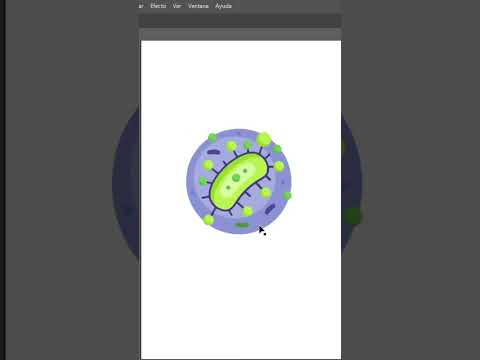En este tutorial, aprenderá a crear un objeto base. Un sprite es una imagen gráfica única compuesta por píxeles que generalmente se usan dentro de los juegos para representar personajes, ubicaciones, elementos y otros objetos diversos. Se crea una animación cuando se reproducen una serie de sprites en sucesión, mostrando algún tipo de movimiento. Se hace un sprite base con la intención de usarlo como punto de partida para crear otros marcos basados en el sprite con el fin de crear diversas expresiones, animaciones y poses. Esto puede ser útil si planeas crear sprites para un juego, un cómic web o si solo quieres practicar.
Pasos

Paso 1. Abra su programa de pintura
El programa puede ser tan simple como Microsoft Paint o un programa más profundo como Photoshop.

Paso 2. Crea un nuevo lienzo
No hay requisitos de tamaño, aunque el lienzo debe ser lo suficientemente grande para albergar el objeto que planeas crear. La mayoría de los programas de pintura te permitirán cambiar el tamaño del lienzo en cualquier momento. Si bien no es obligatorio, se recomienda cambiar el fondo del lienzo a un color que no sea blanco y que no comparta los colores de tu objeto.

Paso 3. Dibuja un boceto aproximado
Elija la herramienta de lápiz y comience a colocar píxeles; cualquier color debería funcionar, aunque se prefiere un color más brillante. No es necesario que esté definido nada, solo una imagen aproximada de lo que desea que sea el producto final. Esto te permite reducir el tamaño del sprite, además de decidir una pose básica para tu base. Se recomienda elegir una pose más natural o relajada en lugar de una más orientada a la acción.

Paso 4. Defina los contornos
Elija un color diferente al que usó en el paso anterior. Comience a dibujar sobre su boceto con detalles más definidos, utilizando el boceto del paso anterior como guía. Esto puede incluir brazos, piernas, ropa y otros puntos de interés. Continúe hasta que sienta que ha incluido todo.
Si su programa de pintura tiene la opción de varias capas, se recomienda realizar este paso en una nueva capa sobre la capa del boceto

Paso 5. Agrega más detalles y color
Borre el boceto y / o la capa donde residía. Agregue detalles al contorno, incluido el color. Puede quitar los colores de su imagen de referencia o seleccionar la suya propia.

Paso 6. Agrega sombreado
El sombreado ayuda a darle profundidad a tu sprite y permite que se destaque en un espacio 2D. Primero, determine de dónde viene su "fuente de luz". Esto le dará una idea de dónde irán sus colores más oscuros para ilustrar el sombreado.
Usando los colores seleccionados en el paso anterior, seleccione tonos más oscuros de los colores usando el selector de color de su programa de pintura. Colóquelos en función de la orientación de su fuente de luz; si está directamente en frente del sprite, por ejemplo, colóquelos hacia la parte posterior del sprite. Toma nota de cualquier parte del objeto que pueda proyectar sombras en otras partes: estas incluyen extremidades, ramas y prendas de vestir

Paso 7. Guarde su objeto
Una vez que sienta que ha llegado a un buen punto con el objeto, guárdelo. Vaya a Archivo y haga clic en Guardar. Guarda la imagen donde puedas acceder al sprite nuevamente. Asegúrese de guardar el archivo como.png; cualquier otra cosa puede arruinar la calidad de la imagen o alterar los colores del objeto.

Paso 8. Revisa tu sprite terminado
Asegúrate de que todo se vea como quieres. Si está satisfecho con el resultado final, ha creado con éxito un sprite base. Si no está satisfecho, no se desanime. Si continúa practicando y mejorando, su trabajo de sprites mejorará.
Consejos
- Revisa tu sprite después de que haya pasado un tiempo. Puede encontrar que algo se ve un poco mal o decide que ya no le gusta una opción de color. Mirar tu objeto de esta manera puede ayudar a mejorar su calidad.
- Sigue practicando. Como ocurre con casi cualquier cosa, puede pasar tiempo antes de que su trabajo mejore. Si encuentra que sus primeros sprites no son los mejores, simplemente continúe.
- Deja que otros vean tu trabajo. Esto te dará una opinión externa sobre tu sprite, y te permitirá mejorarlo y saber qué tener en cuenta para los futuros.
- Algunos de estos pasos podrían ignorarse dependiendo del estilo de sprite que esté buscando. Si su objetivo es un gráfico de estilo de 8 bits, por ejemplo, es posible que no tenga que preocuparse en absoluto por sombrear su objeto.